机顶盒如何设置替代U盘?设置过程中需要注意哪些问题?
70
2024-07-30
在电脑使用过程中,有时我们需要重新安装操作系统来解决一些问题或更新系统版本。使用联想U盘装系统是一种方便快捷的方法,本文将详细介绍如何使用联想U盘来进行系统安装。
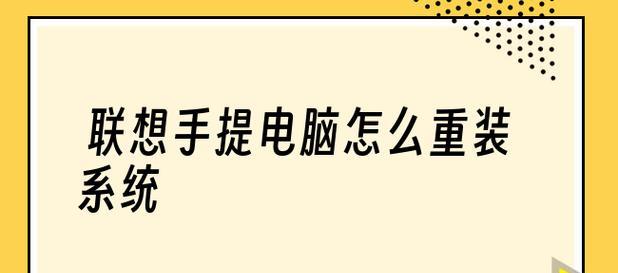
一、准备工作——获取联想U盘安装工具
通过访问联想官方网站或到联想授权销售渠道购买,下载联想U盘安装工具,并将其安装到电脑上。
二、制作启动U盘——将U盘转化为可启动的安装介质
将准备好的U盘插入电脑,打开联想U盘安装工具,按照提示选择合适的操作系统版本和语言,然后点击制作启动U盘。
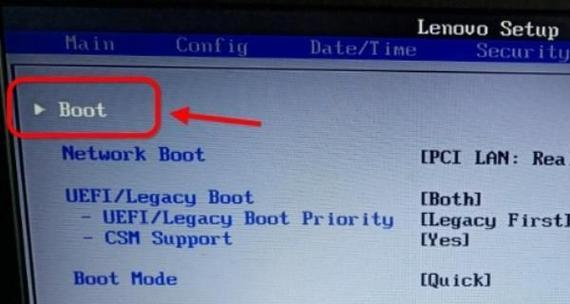
三、备份重要数据——避免数据丢失带来的不便
在进行系统安装之前,建议先备份重要的个人文件和数据,以免在安装过程中导致数据丢失。
四、进入BIOS设置——调整启动顺序以使U盘优先启动
重启电脑,连续按下开机时显示的按键(如F2、F12等)进入BIOS设置界面,找到“Boot”或“启动”选项,在启动顺序中将U盘设为第一启动项。
五、插入U盘启动——重启电脑并通过U盘启动
重启电脑后,将制作好的U盘插入电脑,按下电源键进入U盘启动模式,根据提示选择语言和其他设置。

六、安装系统——按照向导完成系统安装
在安装界面中,按照向导提示逐步进行系统安装,包括选择安装位置、设置用户名和密码等。
七、驱动程序安装——确保硬件正常工作
在系统安装完成后,将联想电脑自带的驱动程序光盘或下载的驱动程序复制到电脑中,并进行安装,以保证硬件正常工作。
八、系统更新——获取最新补丁和功能更新
连接到网络后,打开系统更新功能,根据系统提示进行更新,以获得最新的安全补丁和功能改进。
九、个人设置调整——按需设置个性化选项
根据个人需求,调整系统设置,包括桌面壁纸、屏幕分辨率、开机自启动程序等,以适应个人使用习惯。
十、安装常用软件——恢复工作效率
根据个人需求,安装常用的软件,如办公套件、浏览器、娱乐软件等,以便日常工作和娱乐使用。
十一、杀毒软件安装——保护系统安全
为了保护电脑免受病毒和恶意软件的攻击,安装一款可信赖的杀毒软件,并及时更新病毒库。
十二、个人文件恢复——还原备份的个人数据
将之前备份的重要个人文件和数据复制回电脑中合适的位置,确保所有文件都完好无损。
十三、系统优化——提升系统性能
根据需要,进行一些系统优化操作,如清理无用文件、关闭自启动程序、优化硬盘碎片等,以提升系统的运行速度和稳定性。
十四、测试系统稳定性——确保系统正常运行
在安装完成后,进行一些测试操作,如运行大型程序、玩游戏等,以验证系统的稳定性和兼容性。
十五、
通过使用联想U盘装系统,我们可以快速方便地重新安装系统,解决问题或升级操作系统。在操作过程中,需要注意备份重要数据、驱动程序安装和系统更新等,以保证系统的稳定性和安全性。希望本文的步骤和建议能够对大家有所帮助。
版权声明:本文内容由互联网用户自发贡献,该文观点仅代表作者本人。本站仅提供信息存储空间服务,不拥有所有权,不承担相关法律责任。如发现本站有涉嫌抄袭侵权/违法违规的内容, 请发送邮件至 3561739510@qq.com 举报,一经查实,本站将立刻删除。